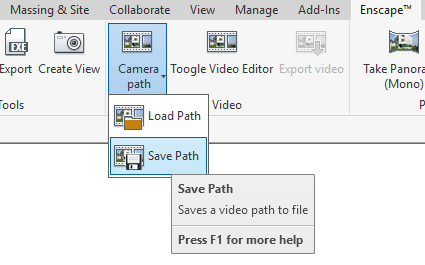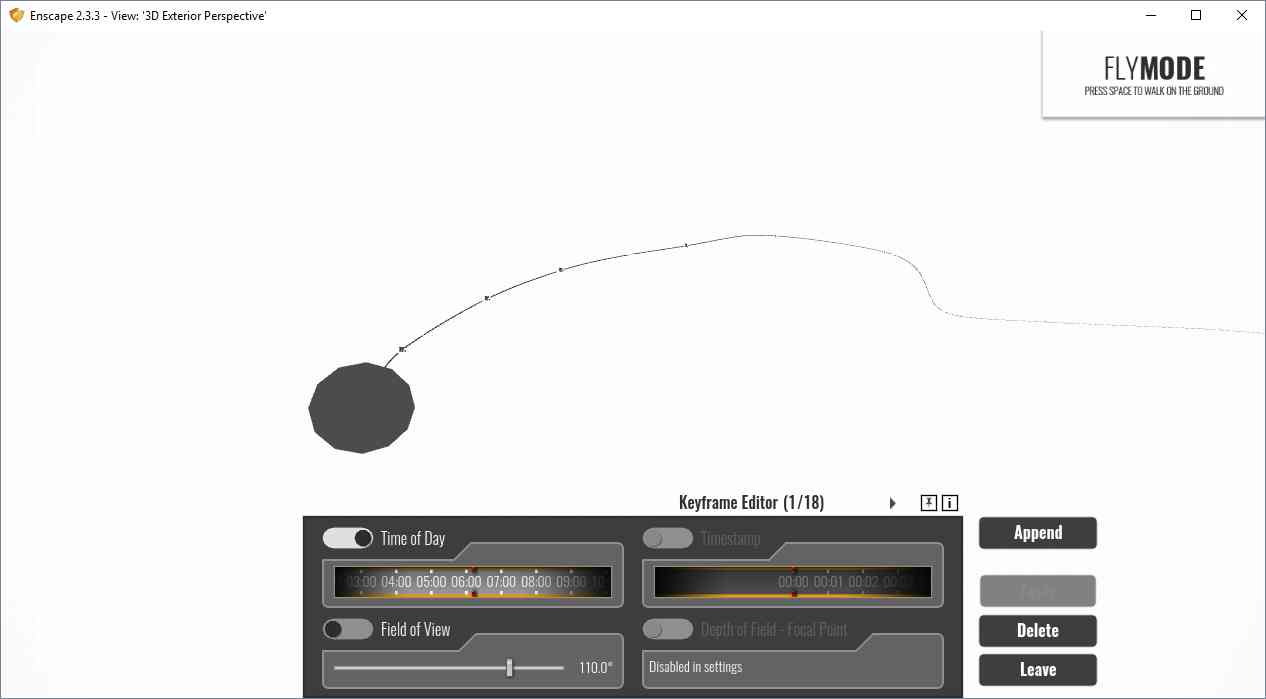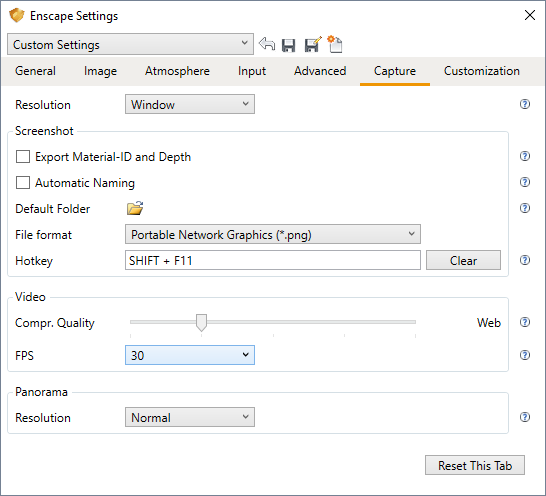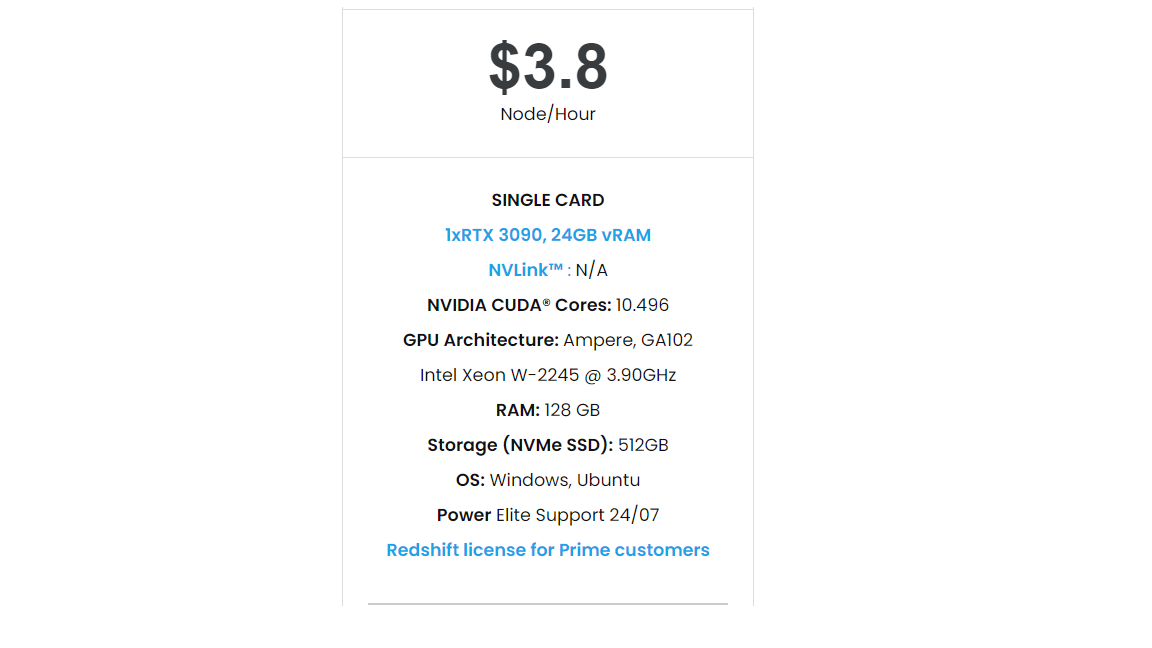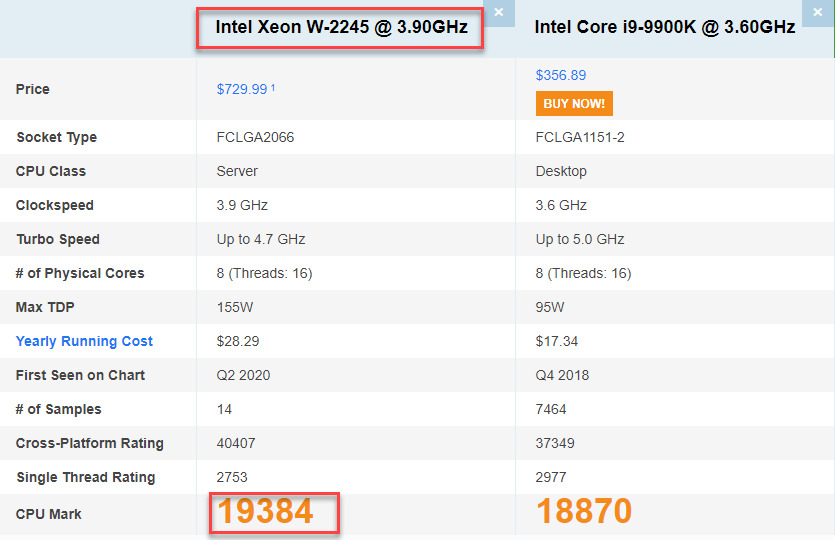Tổng hợp các Animations của Enscape với Blender
Enscape là công cụ kết xuất thuộc loại game-engine, nó có các plugin có sẵn cho Revit, SketchUp, Rhino và ArchiCAD. Đây là một công cụ đơn giản, độc quyền cho phép bạn xem các mô hình của mình. Mặc dù nó rất dễ sử dụng, nhưng vẫn còn thiếu chức năng và tính linh hoạt mà các công cụ khác như Blender’s Eevee (cực kỳ mạnh mẽ, miễn phí và mã nguồn mở), Unity (cung cấp phiên bản miễn phí). Một trong những chức năng mà Enscape có là khả năng đặt khung hình chính của máy ảnh và xuất hình ảnh động ngắn về mô hình tòa nhà của bạn. Đây là khung hình chính và nội suy khung hình chính tiêu chuẩn được thấy trong tất cả các phần mềm hoạt hình, với hạn chế là bạn chỉ có thể lập khung hình chính của máy ảnh, trường xem và thời gian trong ngày. Điều này có nghĩa là nếu bạn muốn tạo một hoạt ảnh riêng biệt hơn, điều này đơn giản là không thể thực hiện trong Enscape và bạn nên sử dụng các công cụ khác.
Tuy nhiên, có thể kết hợp các animations của Enscape bên dưới. Enscape có một tùy chọn để xuất ra một tệp XML lưu các vị trí của camera.
1. Xuất đường dẫn máy ảnh sang tệp XML từ Enscape.
Dữ liệu XML này trông giống như thế này đối với một hoạt ảnh hiển thị 5 khung hình chính. Hãy lưu ý cách các khung hình được đo bằng giây, không phải khung và thời gian trong ngày được ghi theo “giờ” và trường xem được ghi bằng radian.
<?xml version="1.0" ?> <VideoPath version="1" easingInOut="1" shakyCam="0"> <Keyframes count="18"> <Keyframe order="0" hour="6.19048"> <Position x="-866.038" y="23.1767" z="-79.7907" /> <LookAt x="0.133988" y="0.0725552" z="-0.988323" /> </Keyframe> <Keyframe order="1" timestampSeconds="10.0362"> <Position x="-874.087" y="22.7914" z="-98.4712" /> <LookAt x="0.051014" y="0.0422604" z="-0.997803" /> </Keyframe> <Keyframe order="2" timestampSeconds="12.4903"> <Position x="-876.866" y="23.2531" z="-106.341" /> <LookAt x="0.396895" y="0.0325198" z="-0.917288" /> </Keyframe> <Keyframe order="3" fieldOfViewRad="1.91964" timestampSeconds="50.9925"> <Position x="-693.204" y="59.4014" z="-255.678" /> <LookAt x="0.718453" y="-0.688584" z="0.0983752" /> </Keyframe> <Keyframe order="4" hour="17.5333" timestampSeconds="111.771"> <Position x="-856.114" y="91.0984" z="-13.3383" /> <LookAt x="0.51913" y="-0.381081" z="-0.765037" /> </Keyframe> </Keyframes> </VideoPath>
Dữ liệu gần như đủ để tạo lại đường dẫn camera. Đầu tiên, chúng tôi cũng cần trường xem mà đôi khi không rõ ràng trong XML, nhưng bạn có thể tìm ra trường này từ cài đặt của mình. Nó được tính theo độ trong giao diện người dùng.
2. Cài đặt của Enscape.
Cuối cùng, bạn cũng sẽ cần độ phân giải máy ảnh và khung hình trên giây để chuyển đổi giây thành khung hình. Điều này có thể được tìm thấy trong cài đặt Enscape.
Các cài đặt đó có thể được đặt trong đối tượng máy ảnh của bạn và cài đặt kết xuất trong phần mềm 3D yêu thích của bạn. Bước tiếp theo là thực sự dịch vị trí và chỉ đường của camera sang phần mềm 3D của bạn. Trên thực tế, có ba phần thông tin cần thiết để xác định rõ ràng vị trí và góc quay của camera. Đầu tiên, bạn cần tọa độ vị trí. Thật không may, Enscape chỉ cung cấp cho chúng ta hai: vị trí camera và vector hướng camera.
Vì vậy, ngoài đối tượng máy ảnh của bạn trong Blender có tên Máy ảnh, bạn cũng sẽ cần tạo một đối tượng trống có tên Target. Đây là tập lệnh python mà bạn có thể chạy bên trong Blender để nhập dữ liệu XML vào máy ảnh và đối tượng đích của bạn. Đảm bảo xóa mọi khung hình chính hiện có cho đối tượng nếu không nó có thể bị nhầm lẫn. Đồng thời kiểm tra xem FPS có chính xác không (mặc định là 30).
Máy ảnh của bạn bây giờ sẽ đi theo đường dẫn của máy ảnh cảnh quan. Các tọa độ sao cho điểm gốc của dự án được đặt làm điểm gốc. Nếu bạn muốn, bây giờ bạn có thể xuất dự án của mình dưới dạng IFC và xem IFC của bạn bằng Blender. Ngoài ra, bạn có thể kiểm tra xem máy ảnh có chính xác hay không bằng cách đặt lớp nền video trong máy ảnh Blender của bạn.
Sau đó, bạn sẽ nhanh chóng nhận thấy rằng máy ảnh của bạn đã chính xác trên khung hình chính, nhưng nội suy có thể không khớp chính xác. Theo mặc định, Enscape thực hiện nới lỏng “EaseInOut”, nhưng không tiết lộ chính xác phép nội suy mà nó sử dụng. Bạn có thể đi tới trình chỉnh sửa biểu đồ cho đối tượng máy ảnh, đặt điểm gốc tỷ lệ của bạn thành điểm gốc riêng lẻ, sau đó chia tỷ lệ tất cả khung hình chính xuống.
Xem thêm: 5 mẹo để có ánh sáng hoàn hảo trong Blender với iRender
Giờ đây, bạn có thể kết xuất và tổng hợp các cảnh được theo dõi bằng máy ảnh trên Enscape.
3. Sử dụng Enscape trên iRender Cloud Render Farm.
iRender là công ty – Render Farm Việt Nam tiên phong cung cấp hiệu suất điện toán cao trên mô hình IaaS (Cơ sở hạ tầng như một dịch vụ) với hàng nghìn CPU và GPU cho kết xuất 3D, xử lý Big Data hay bất cứ công việc nặng nào. Chúng tôi cung cấp gói CPU và 6 gói GPU với 1/2/4/6 card RTX 2080Ti/3080/3090 – phù hợp cho mọi nhu cầu của bạn và tăng tốc thời gian render lên nhiều lần. Người dùng Enscape có thể dễ dàng lựa chọn cấu hình từ cơ bản đến mạnh nhất. Bên cạnh đó, công nghệ NVlink tích hợp để mở rộng băng thông dữ liệu giữa GPU và CPU nhanh hơn từ 5-12 lần so với giao tiếp PCI Express. Nó có thể được sử dụng như một memory pool lớn cho GPU để render các cảnh lớn và phức tạp. Với iRender: công nghệ phải là mới nhất.
Bạn có thể tham khảo cấu hình server 3 của chúng tôi hoàn toàn phù hợp với các yêu cầu trên để chọn cấu hình máy phù hợp cho Enscape. Bạn có thể tham khảo cấu hình máy ở hình dưới đây:
- Hệ điều hành của GPU SERVER 3: Chúng ta có thể nhận thấy rằng Enscape sử dụng thẻ GPU để kết xuất. Tuy nhiên, một CPU tốt có thể tăng tốc thời gian tải của Enscape. Chính vì lý do này, iRender độc quyền cung cấp cho Intel Xeon W-2245 tần số cơ bản vi xử lý mạnh là 9GHz – 4,7GHz, 8 nhân và 16 luồng trên máy chủ GPU 3. Theo Bricsys, CPU tối thiểu là intel corei5. Ở đây ở GPU server 3 của iRender, CPU là intel xeon W-2245 có thể so sánh với intel corei9 9900k.
Chúng ta hãy thử test với Enscape trên máy chủ RTX 3090 dòng card mới nhất với 24GB VRAM sẽ giúp bạn giảm thời gian kết xuất rất nhiều tại iRender:
Bên cạnh đó, chi phí được tính theo thời gian thực tế bạn sử dụng máy: từ khi bạn kết nối máy chủ của chúng tôi đến khi máy tính tắt. Nhưng bạn luôn có thể tiết kiệm đến 40% với tính năng Fixed Rental của chúng tôi. Đối với những ai đang có nhu cầu sử dụng server nhiều hơn 1 ngày, hoặc có những dự án lớn, chúng tôi tư vấn chọn gói thuê theo ngày / tuần / tháng. Mức chiết khấu hấp dẫn (20% cho gói thuê ngày và 40% cho thuê tuần và tháng).
Chúng tôi giúp bạn biến chiếc máy tính cá nhân cấu hình thấp thành chiếc máy tính vô song, mà không mất chi phí đầu tư và bảo trì máy, tất cả có được là nhờ dịch vụ cloud render tại iRender. Nếu bạn có bất kỳ câu hỏi nào, vui lòng liên hệ với chúng tôi qua Zalo: (+84)916017116. Chúng tôi sẽ sẵn sàng giúp bạn bằng mọi cách! Hãy đăng ký tại đây để trở thành thành viên của cộng đồng iRender ngay hôm nay để ngừng lãng phí hàng giờ vô ích cho quá trình kết xuất. Luôn đi đầu trong công nghệ đồ họa tiên tiến, chúng tôi thực hiện kết xuất, việc sáng tạo là của bạn!
Hiện nay để chung tay phòng ngừa Covid 19, iRender tặng ngay 50% cho khách hàng đăng ký mới nạp tiền lần đầu trước 24h.
Chúc bạn đọc một ngày tốt lành!
Nguồn tham khảo: blog.enscape3d.com